Онлайн и офлайн процесс преобразования: SWF в WMV
SWF — это устаревший формат файла, созданный Adobe для проигрывателя Shockwave Flash. Flash больше не поддерживается многими браузерами, никогда не поддерживался устройствами iOS, а формат файла SWF в наши дни редко используется из-за проблем с производительностью и безопасностью. С другой стороны, WMV представляет собой набор кодеков сжатия видео, созданных для ранней потоковой передачи видео в Интернете и физических носителей, таких как HD-DVD и Blu-Ray. Видео в этом формате файлов изначально доступно для просмотра на устройствах Windows, поэтому вы можете захотеть преобразовать файлы SWF в WMV, поскольку проигрыватели Flash становятся все более неподдерживаемыми, и вы больше не можете воспроизводить файлы SWF. Поэтому мы предлагаем вам два варианта преобразовать ваш SWF в WMV.
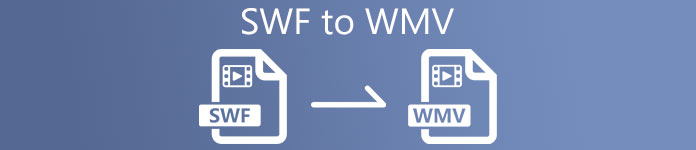
Часть 1. Как легко конвертировать SWF в WMV на Windows и Mac
Конвертер видео Ultimate это мультимедийный конвертер, который преобразует практически все основные видео- и аудиофайлы в желаемый выходной формат. Он может конвертировать видеофайлы в пакетном режиме, что делает его более мощным, чем кажется. Он не останавливается на преобразовании; он также позволяет пользователям изменять свои видео с помощью полезных инструментов редактирования. Кроме того, этот видеоконвертер поддерживает различные форматы, в том числе наиболее распространенные в настоящее время. Что еще более важно, он конвертирует быстрее, чем сопоставимое программное обеспечение. Чтобы использовать это конкретное программное обеспечение, выполните следующие простые шаги:
Шаг 1: Щелкните значок Скачать бесплатно кнопку, чтобы загрузить файл .exe, вам потребуется установить программное обеспечение. Подождите, пока он завершится, откройте его и быстро следуйте процессу установки. Нажмите Начать сейчас и запустите программу.
Скачать бесплатноДля Windows 7 или новееБезопасная загрузка
Скачать бесплатноДля MacOS 10.7 или новееБезопасная загрузка
Шаг 2: Загрузите видеофайл, который вы хотите преобразовать, нажав кнопку + в середине интерфейса. Либо перетащите файл с рабочего стола в интерфейс, и он будет автоматически импортирован.
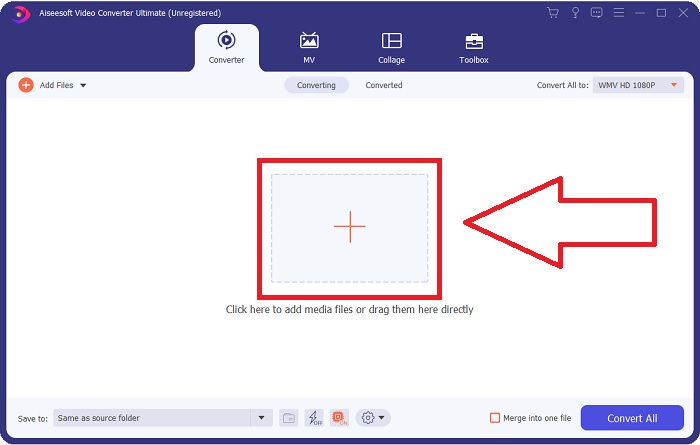
Шаг 3: Щелкните стрелку раскрывающегося списка справа, в которой вы увидите текущий формат вашего видео, и он покажет вам все доступные форматы для выбора. В этом случае прокрутите вниз и выберите WMV или просто введите его в строку поиска. Все качества видео также доступны для выбора на правой панели.
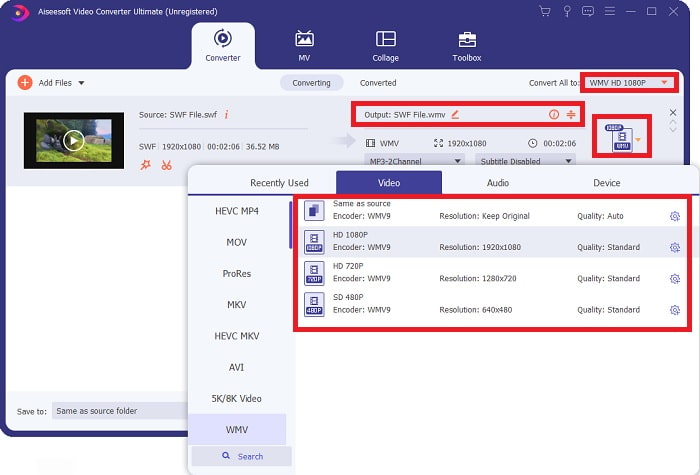
Шаг 4: Чтобы продолжить редактирование видео, щелкните значок шестеренки справа, чтобы отобразить все удобные инструменты редактирования. Оттуда вы можете сделать все необходимые настройки, которые наилучшим образом соответствуют вашим потребностям. Просто нажмите на Создавать новое кнопку, как только вы закончите.
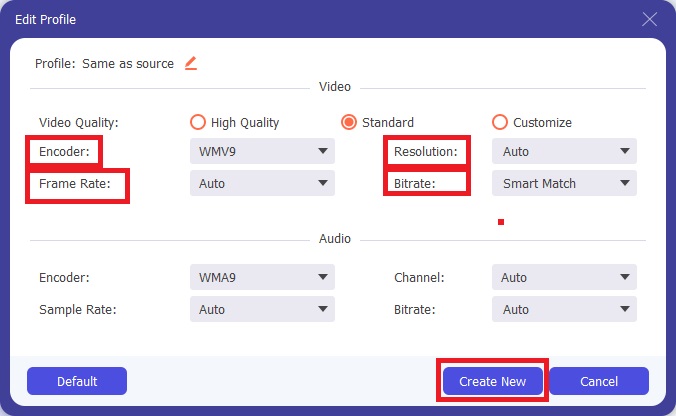
Шаг 5: Завершите процесс преобразования, наконец, нажав кнопку Конвертировать все кнопку в правом нижнем углу окна и дождитесь ее завершения.
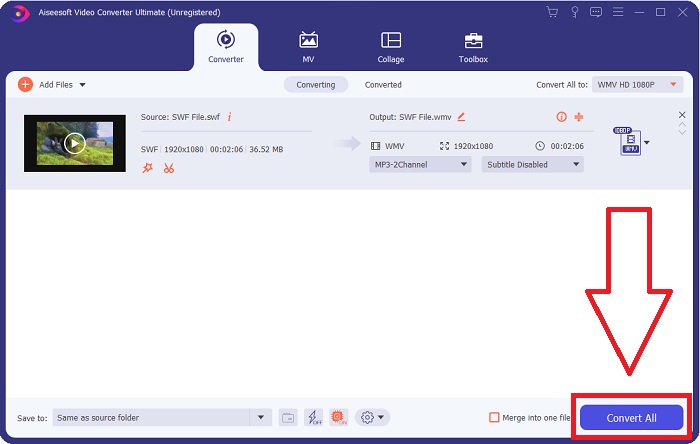
Часть 2. Еще один совет по конвертации SWF в WMV онлайн
FVC Free Video Converter всегда бесплатен и не требует регистрации. Некоторые бесплатные онлайн-конвертеры видео ограничивают время преобразования или размер файла. Если вы использовали все свое бесплатное время конвертации или ваш файл слишком велик, вам нужно будет купить план, даже если вы редко конвертируете видео. Но FVC Free Video Converter не имеет таких ограничений и может конвертировать видео в любое время.
Кроме того, этот сервис не требует регистрации для конвертации файлов большего размера, в отличие от большинства онлайн-конвертеров видео, которые требуют регистрации для конвертации видео размером более 1 ГБ. Вот шаги, которые вам нужно выполнить для этого фантастического инструмента:
Шаг 1: Чтобы перейти на сайт, нажмите на это ссылка на сайт. Затем быстро загрузите программу запуска, нажав кнопку Добавить файлы для преобразования кнопку и дождитесь его завершения.
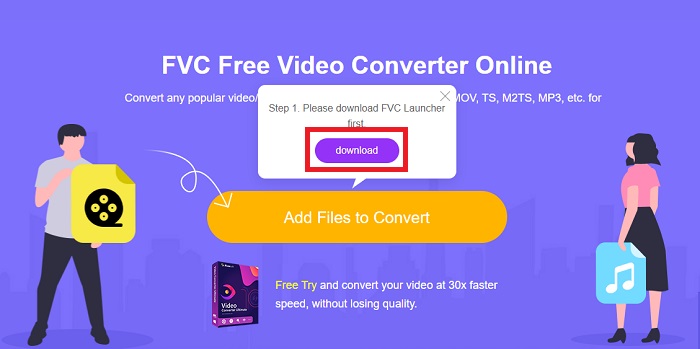
Шаг 2: Нажмите указанную кнопку еще раз, и на этот раз это позволит вам загрузить видеофайл, который вы хотите преобразовать. После этого выберите WMV среди всех доступных форматов.
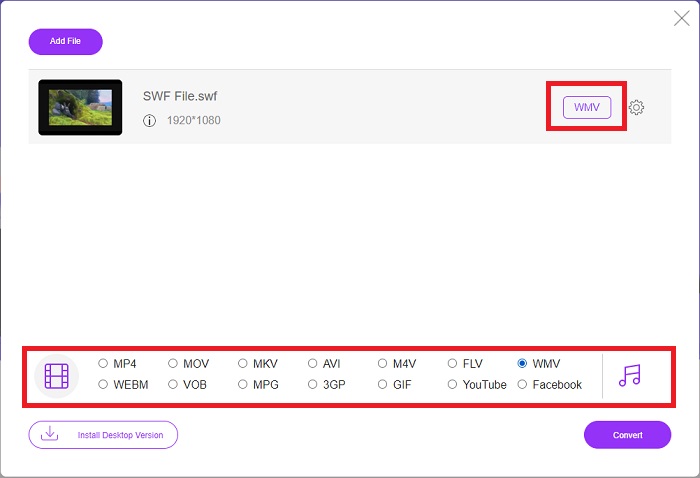
Шаг 3: Вы по-прежнему можете использовать удобные инструменты редактирования, такие как само программное обеспечение. Просто щелкните значок шестеренки, и он покажет вам все настройки, которые вы можете сделать. Чтобы сохранить внесенные изменения, нажмите в порядке и как только вы закончите настройку, нажмите Перерабатывать чтобы начать процесс.
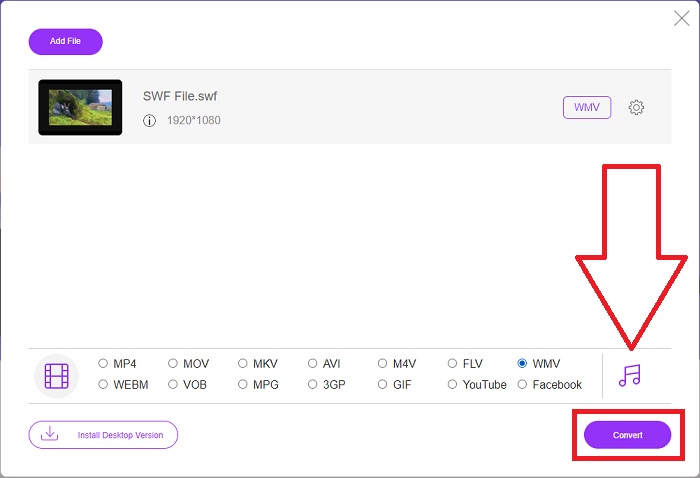
Связанный:
Часть 3. Обширные знания о форматах SWF и WMV
Если вы хотите узнать больше об этих двух форматах, продолжайте читать эту статью. Мы предоставляем всю необходимую и существенную информацию, которая может вам понадобиться в качестве фона.
Adobe использует формат файла SWF для хранения фильмов и векторной анимации. Малый веб-формат - это аббревиатура; однако он также известен как формат ShockWave. Обычно он используется для трансляции видео через Интернет, особенно в браузерных играх. К сожалению, Adobe заявила, что прекратит поддержку формата Flash к концу 2020 года из-за проблем с производительностью и безопасностью.
С другой стороны, файл WMV представляет собой видеофайл Windows Media, который можно сжимать с использованием одного или нескольких форматов сжатия видео Microsoft. Это популярный формат хранения видео в Windows, поэтому он используется некоторыми сторонними приложениями для таких вещей, как короткие анимации. Он предназначен для работы с медиаплеерами Microsoft, такими как Windows Media Player и Movies & TV. Для использования с системами управления цифровыми правами (DRM) файлы WMV могут быть зашифрованы.
| Малый веб-формат | Видео Windows Media | |
| Расширение файла | .swf | .wmv |
| Разработчик | Adobe Systems Инкорпорейтед | Microsoft |
| Вспомогательные программы | ◆ Adobe Flash Player ◆ Adobe Flash ◆ Профессиональный CC ◆ ГОМ-плеер ◆ Adobe Dreamweaver 2020 | ◆ VLC Media Player ◆ MPlayer ◆ Media Player Classic ◆ Проигрыватель Windows Media |
Часть 4. Часто задаваемые вопросы о преобразовании SWF и WMV
Какая польза от файлов WMV?
Видеофайлы WMV являются лучшим форматом для продажи видеоматериалов в Интернете или на дисках HD DVD и Blu-ray.
Каково использование файла SWF?
Flash-файлы или SWF-файлы часто используются для эффективного распространения мультимедийной информации через Интернет.
Можно ли редактировать файлы SWF?
Adobe Flash — это формат файлов, используемый Adobe. В отличие от других мультимедийных файлов, SWF-файл требует плагина Flash Player для просмотра в веб-браузере. Кроме того, пользователи не могут напрямую редактировать SWF-файлы.
Вывод
FVC Video Converter Ultimate — идеальный вариант для вас, если вы новичок или просто любитель, когда дело доходит до преобразования видео. Вы не очень часто конвертируете форматы видео. Его преимущества, такие как постоянное преобразование видеоформата, быстрое преобразование видеофайлов по сравнению с аналогичными программами, простота в эксплуатации, поддержка различных форматов и т. д., помогают ему стать лучшим конвертером видео. Когда дело доходит до преобразования видео, Video Converter Ultimate и его онлайн-аналог являются наиболее приемлемыми вариантами.



 Конвертер видео Ultimate
Конвертер видео Ultimate Запись экрана
Запись экрана


